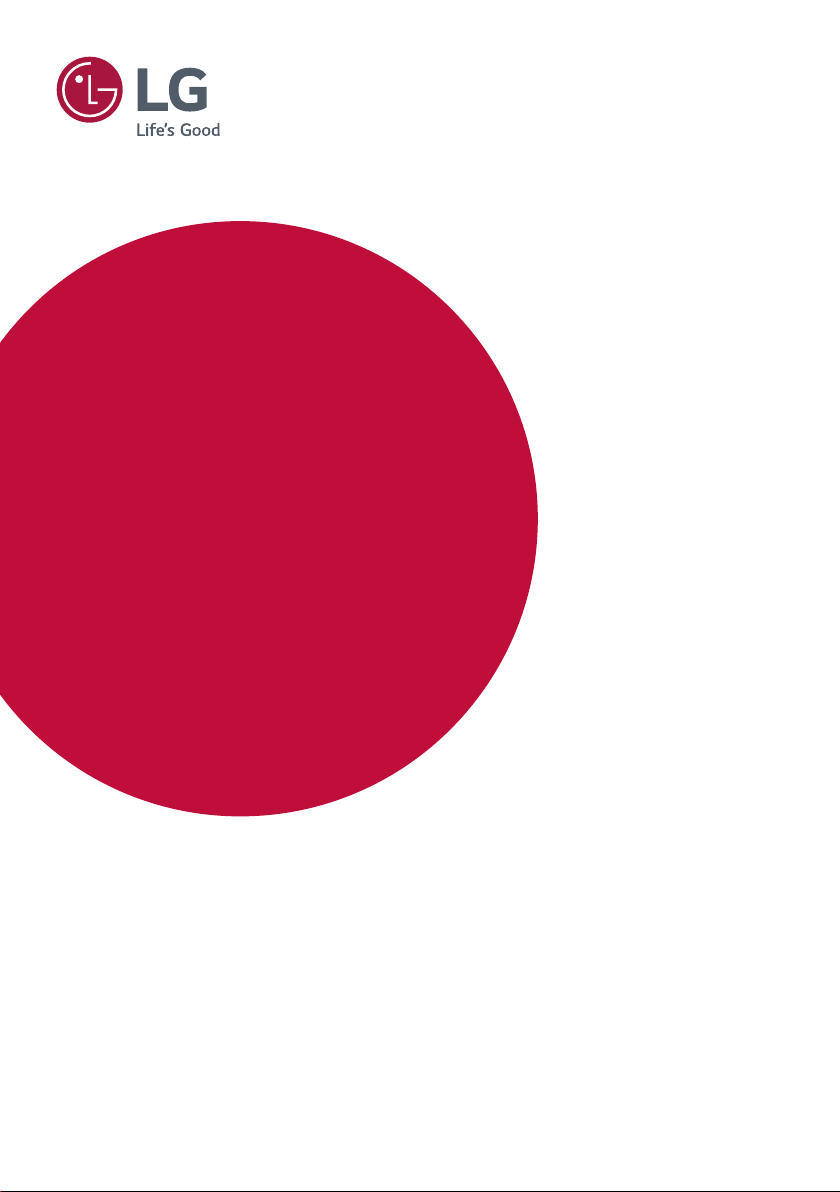
GUIA DO USUÁRIO
Sinalética
Digital LG
(MONITOR SIGNAGE)
Leia esse manual atentamente antes de operar seu produto e guarde-o
para consultas futuras.
L14
www.lg.com/br
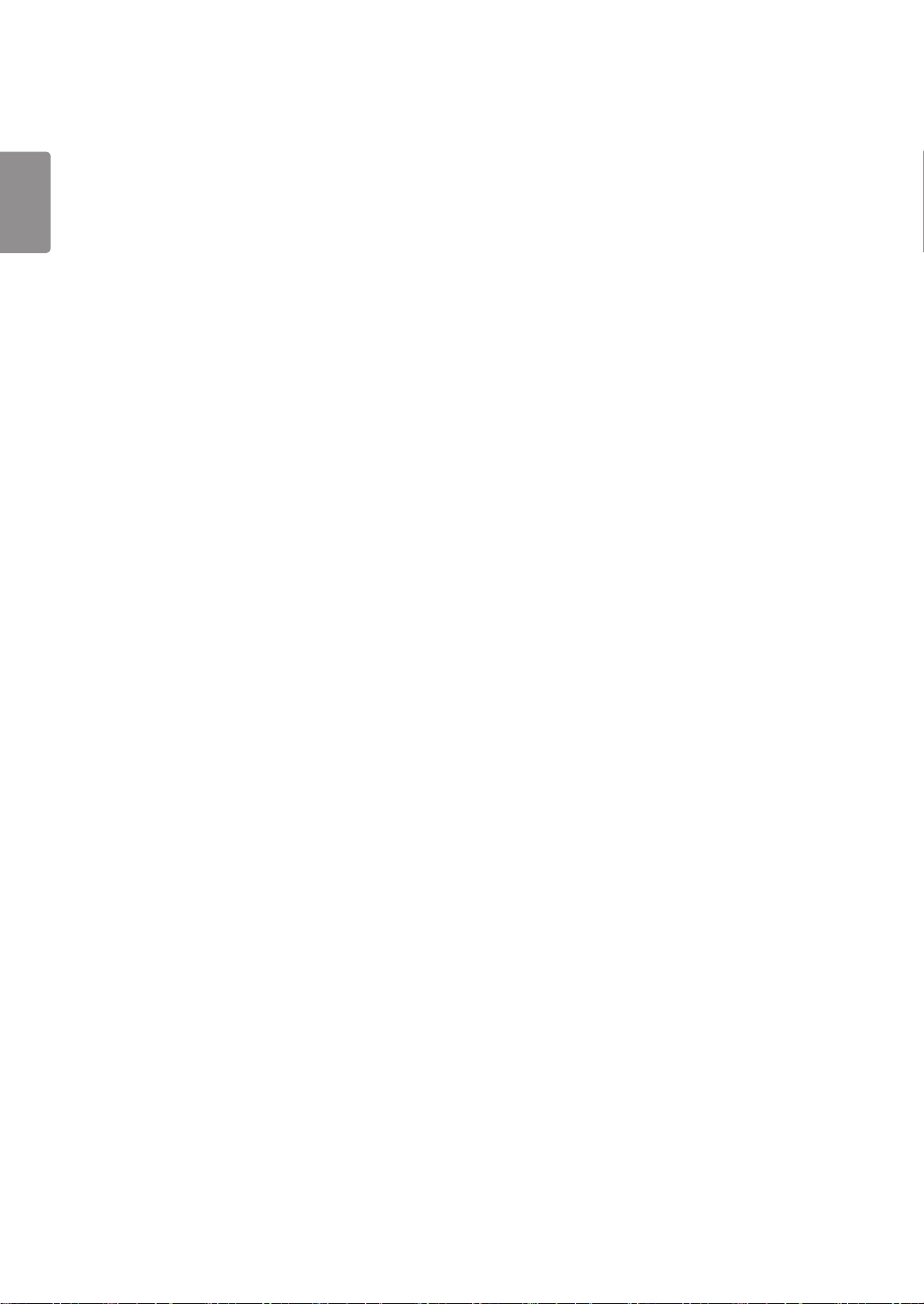
2
PORTUGUÊS
(BRASIL)
ÍNDICE
USO DO MONITOR .............................. 3
- Utilização da Listra de entradas............................................3
- Ajustar a função Formato da Tela ........................................3
ENTRETENIMENTO ............................. 5
Conectando-se a uma rede com fio
Estado da rede
- Como usar o menu Minhas mídias ......................................7
Conectando dispositivos de armazenamento USB
Procurando arquivos
Visualizando filmes
Como visualizar fotos
Como visualizar a lista de conteúdos
Guia do DivX® VOD
PERSONALIZAR AS
CONFIGURAÇÕES .............................17
- Acessando os menus principais..........................................17
Configurações de IMAGEM
Configurações de HORA
Configurações de OPÇÃO
Definição de REDE
ID DE IMAGEM ..................................26
CONTROLANDO VÁRIOS PRODUTOS 27
- Conexão de cabos ......................................................................27
- Configurações RS-232C ........................................................27
- Parâmetro de comunicação ..................................................27
- Lista de referência de comandos .......................................28
- Protocolo de transmissão/recepção ................................30
CÓDIGOS IR .......................................25
Para obter o código-fonte de GPL, LGPL e MPL, bem
como outras licenças de código-fonte aberto contidas
neste produto, acesse
http://opensource.lge.com
Além do código-fonte, todos os termos de licença, as
isenções de garantia e os avisos de direitos autorais
referidos estão disponíveis para download.
A LG Electronics fornecerá o código-fonte aberto em
CD-ROM a uma taxa que cobre o custo da distribuição
(como custo da mídia, entrega e manuseio), mediante
solicitação por e-mail para
oferta é válida por três (3) anos a partir da data em
que o produto foi adquirido.
.
opensource@lge.com
. Esta
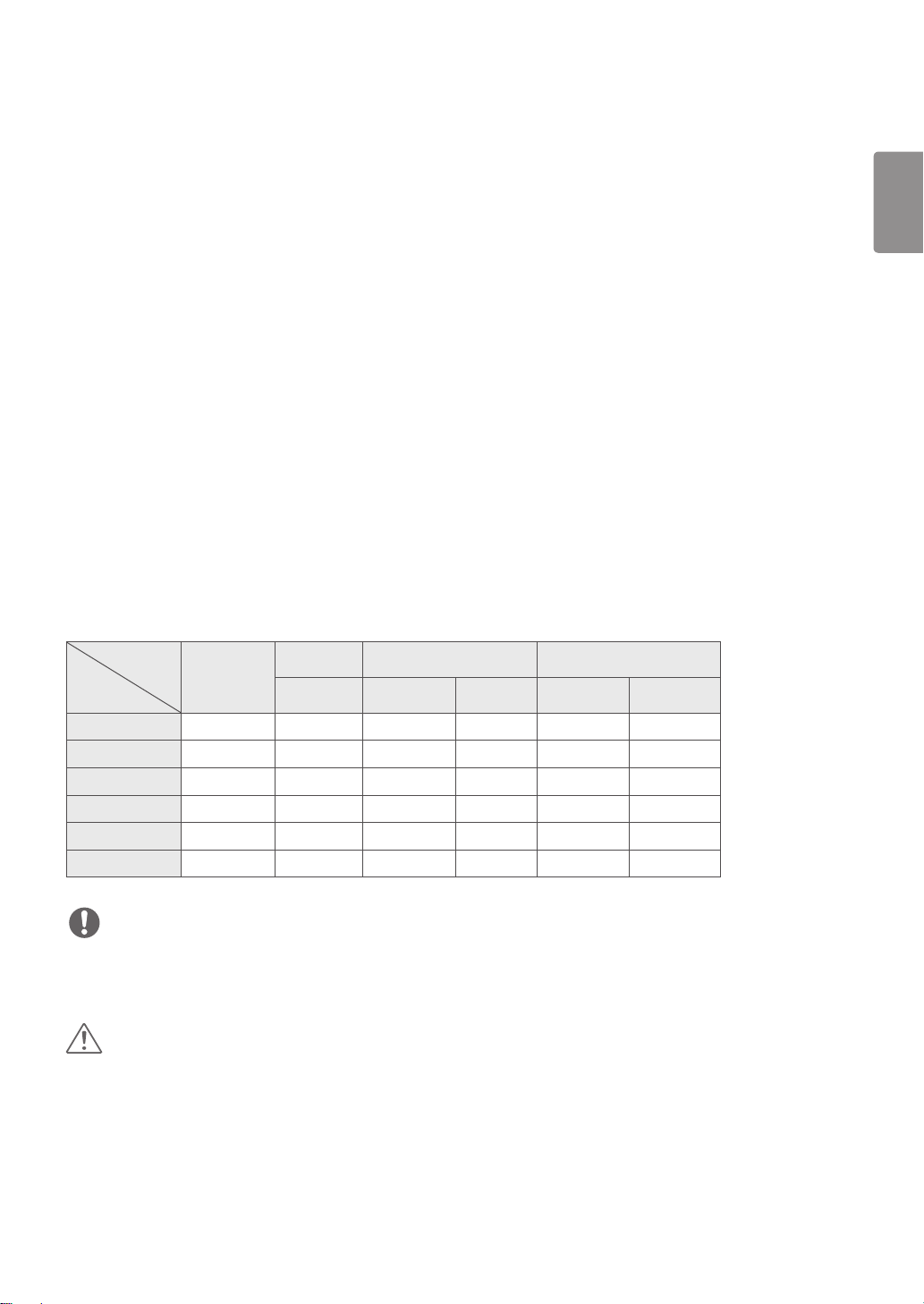
3
USO DO MONITOR
Utilização da Listra de entradas
Pressione INPUT para acessar a lista de fontes de entrada.
1
Pressione os botões de navegação para ir até uma das fontes de entrada e pressione OK.
2
Componente : Assista o conteúdo de um DVD ou de outros dispositivos externos, ou por um decodificador
digital.
RGB : Visualize um monitor de computador na tela.
HDMI : Assista aos conteúdos em PC, DVD ou decodificador digital ou outros dispositivos de alta definição.
USB : Reproduz o arquivo multimídia salvo no USB.
DVI-D : Visualize uma tela de computador na tela.
Ajustar a função Formato da Tela
Redimensione a imagem para vê-la em seu tamanho ideal pressionando ARC enquanto olha para o monitor.
MODO
Componente
ARC
16:9 o o o o o o
Just Scan o x o x o x
Pelo programa x x o x o x
4:3 o o o o o o
Zoom o x o x o x
Zoom Cinema o x o x o x
RGB HDMI DVI-D
PC DTV PC DTV PC
PORTUGUÊS
(BRASIL)
NOTA
Você também pode alterar o tamanho da imagem acessando os menus principais.
O modo Just Scan opera quando um sinal de vídeo tem resolução de 720p ou mais.
CUIDADO
Se uma imagem fixa for exibida na tela por um longo período, ela será marcada e se tornará desfigurada de
modo permanente na tela. Essa é a "imagem distorcida", ou "burn-in", e não é coberta pela garantia.
Se você não usar o monitor, desligue ou defina um programa protetor de tela do computador ou o sistema
para impedir a retenção da imagem.
Se o formato da tela estiver definido para 4:3 por um longo período, a imagem queimada poderá ocorrer na
área da texto da tela.
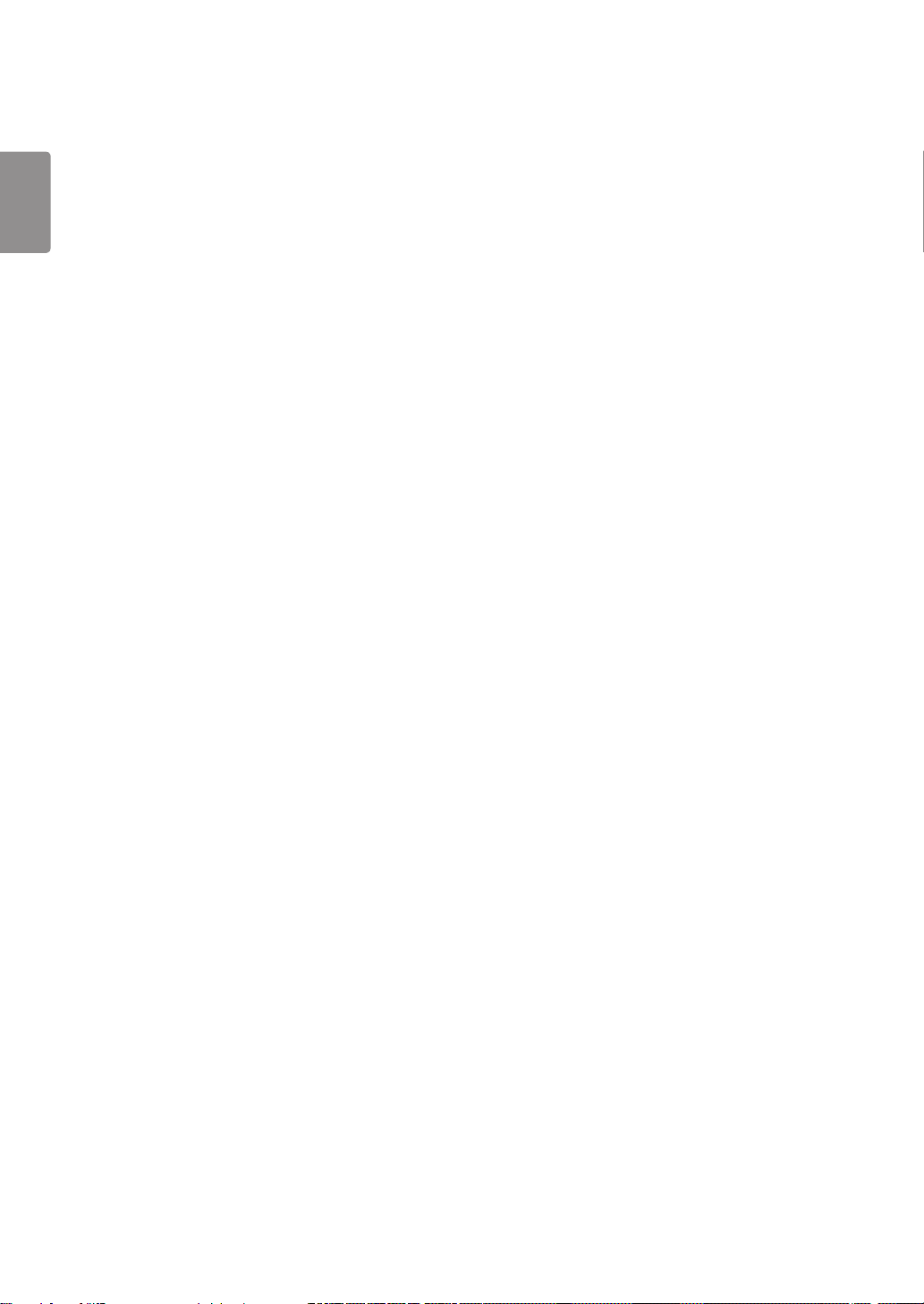
PORTUGUÊS
(BRASIL)
4
16:9 Esta seleção permitirá ajustar a imagem horizontalmente, na proporção linear, para preencher a tela
inteira (útil para visualização de DVDs no formato 4:3).
Just Scan A seguinte seleção o levará a uma exibição de imagem da melhor qualidade, sem perda da
imagem original na imagem de alta resolução. Observação: se houver ruído na imagem original,
este poderá ser visto na borda.
Pelo Programa Dependendo do sinal de entrada, o formato da tela muda para 4:3 ou 16:9.
4:3 Com a seleção a seguir, você pode visualizar uma imagem com um formato da tela 4:3 original, e barras
pretas aparecerão nos lados esquerdo e direito da tela.
Zoom A seleção a seguir permitirá visualizar a imagem sem nenhuma alteração, mesmo em tela inteira.
Entretanto, a parte superior e inferior da imagem são cortadas.
Zoom Cinema Escolha Zoom Cinema quando quiser aumentar a imagem na proporção correta.
Observação: quando você aumenta ou diminui a imagem, esta pode ser distorcida.
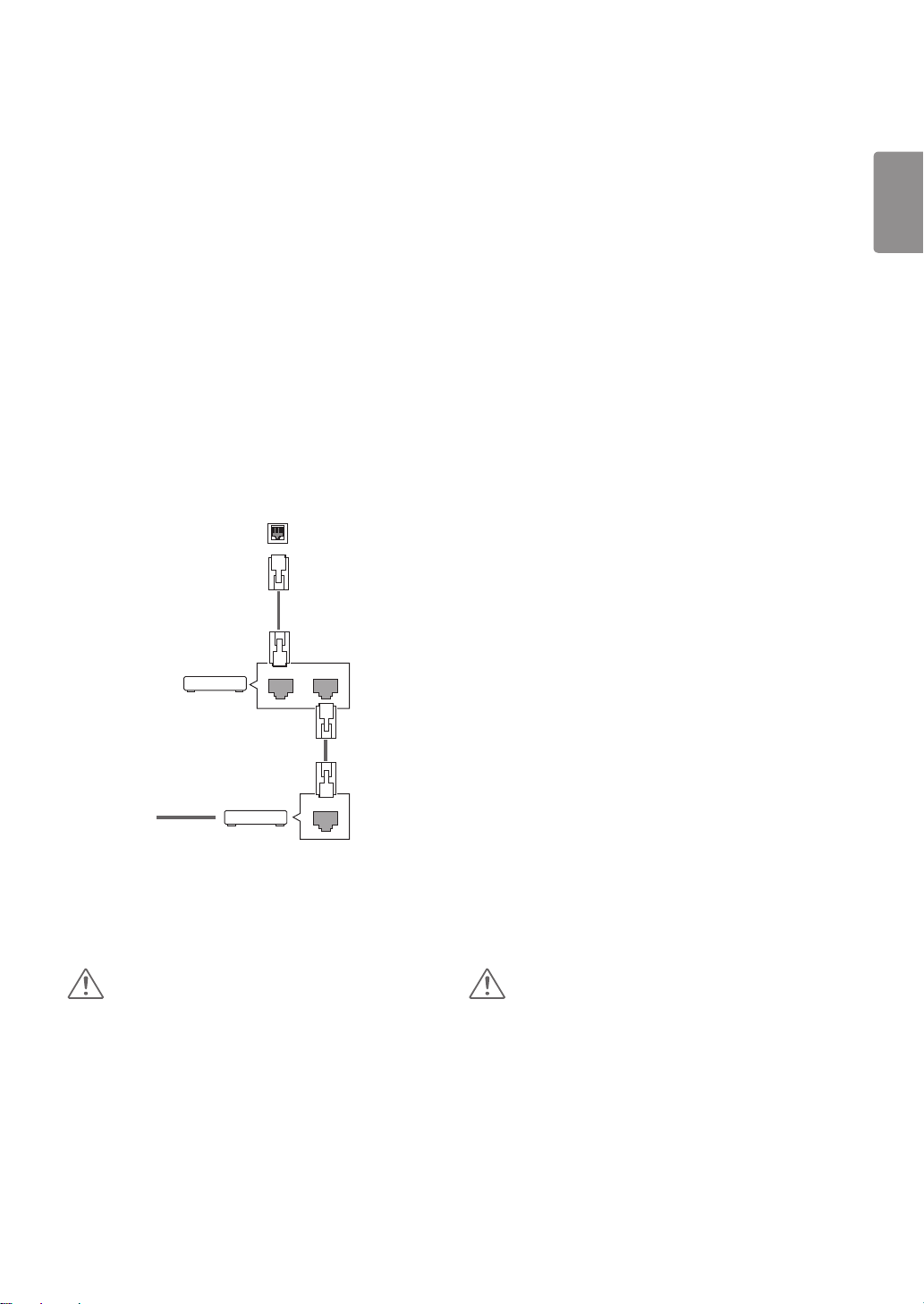
5
ENTRETENIMENTO
Conectando-se a uma rede com fio
Conecte o display a uma LAN (rede local) pela porta
de LAN, como mostrado na ilustração a seguir e defina as configurações de rede.
Oferece suporte apenas à conexão de rede com fio.
Depois de fazer uma conexão física, um pequeno
número de redes poderá exigir o ajuste das configurações de rede do display. Para a maioria das redes, o
display irá se conectar automaticamente sem nenhum
ajuste.
Para obter informações detalhadas, entre em contato
com o seu provedor de Internet ou consulte o manual
do roteador.
LAN
@
Internet
Internet
Router
Cable modem
LANWAN
ETHERNET
Para configurar a definição de rede: (mesmo que o
display já tenha sido conectado automaticamente,
executar a configuração novamente não causará
nenhum dano).
1Pressione SETTINGS para acessar os menus princi-
pais.
2Pressione os botões de navegação para ir até REDE e
pressione OK .
3Pressione os botões de navegação para selecionar
Definição de rede e pressione OK.
4 Se você já tiver definido as Configurações de rede,
selecione Reconfigurando. As novas configurações de conexão são redefinidas para as configurações de rede atuais.
5Selecione Configuração Automática de IP
ou Configuração Manual de IP .
- Configuração Manual de IP : pressione os
botões de navegação e de números. O endereço
IP deverá ser inserido manualmente.
- Configuração Automática de IP : selecione
essa opção se houver um servidor DHCP (roteador) em uma LAN via conexão com fio. O display
receberá automaticamente uma alocação de
endereço IP. Se você estiver usando um roteador
ou modem de banda larga que tenha uma função de servidor DHCP (Dynamic Host Configuration Protocol). O endereço IP será determinado
automaticamente.
PORTUGUÊS
(BRASIL)
CUIDADO
Não conecte um cabo de telefone modular à
porta da LAN.
Como existem vários métodos de conexão, siga
as especificações de sua operadora de telecomunicação ou o seu provedor de serviços de
Internet.
6Ao terminar, pressioneEXIT.
CUIDADO
O menu de definição de rede não estará dispo-
nível até que o display esteja conectado à rede
física.
Como existem vários métodos de conexão, siga
as especificações de sua operadora de telecomunicação ou o seu provedor de serviços de
Internet.
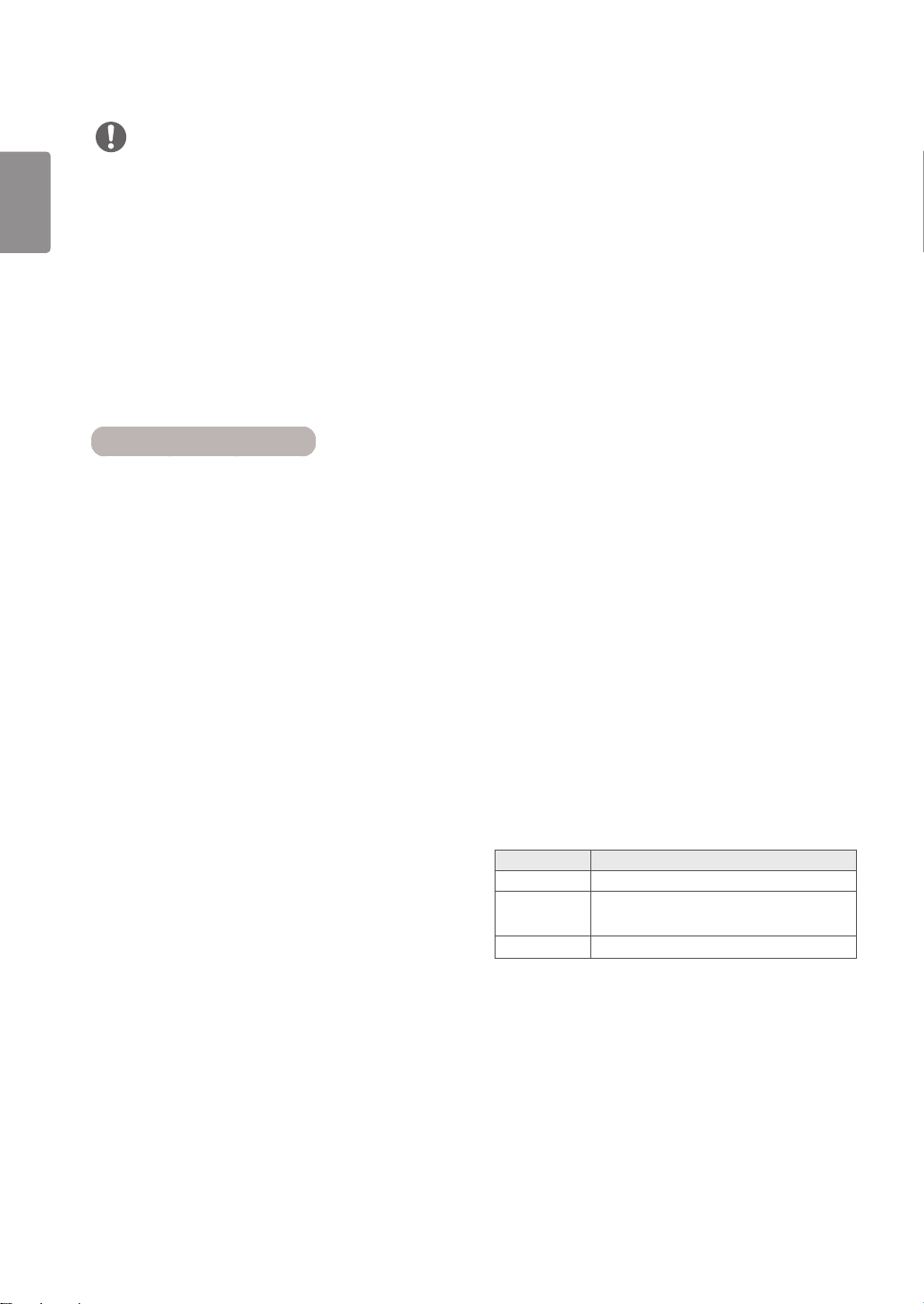
6
PORTUGUÊS
(BRASIL)
NOTA
Se você quiser acessar a Internet diretamente
no seu display, a conexão com a Internet deverá
estar ativada.
Se você não puder acessar a Internet, verifique
as condições de rede de um PC na rede.
Quando você usar Definição de rede, verifique
o cabo de LAN ou se DHCP no roteador está
ativado.
Se você não concluir a definição de rede, talvez
a rede não funcione corretamente.
Dicas de configuração de rede
Use um cabo de LAN padrão com este display.
Cat5 ou melhor com um conector RJ45.
Muitos problemas de conexão de rede durante a
configuração podem ser reparados com freqüência através da reconfiguração do roteador ou do
modem. Depois de conectar o display à rede,
desligue e ligue rapidamente e/ou desconecte o
cabo de força do roteador da rede ou do modem
a cabo. Depois ligue e/ou conecte o cabo de força
novamente.
Dependendo o ISP (provedor de serviços de
Internet), o número de dispositivos que podem receber serviços de Internet pode ser limitado pelos
termos de serviço aplicáveis. Para obter detalhes,
contate seu ISP.
A LG não é responsável por nenhum funciona-
mento incorreto do display e/ou do recurso de
conexão com a Internet devido a erros/funcionamento inadequados na comunicação associados à
sua conexão de Internet ou a outro equipamento
conectado.
A LG não é responsável por problemas de conexão
de Internet.
Talvez você experimente resultados indesejados
se a velocidade de conexão da rede não atender
aos requisitos mínimos do conteúdo acessado.
Algumas operações de conexão com a Internet
talvez não sejam possíveis devido a certas restrições definidas pelo ISP que fornece a conexão.
Quaisquer tarifas cobradas pelo ISP, incluindo,
dentre outras, as cobranças pela conexão, são de
sua responsabilidade.
Uma porta LAN 10 Base-T ou 100 Base-TX é exi-
gida ao usar uma conexão com fio com o display.
Se o seu serviço de Internet não permite uma
conexão desse tipo, não será possível fazer a conexão ao display.
Um modem DSL é exigido para usar um serviço
DSL e um modem a cabo é exibido para usar serviço de modem a cabo. Dependendo do método de
acesso e do contrato de assinatura com o seu ISP,
talvez você não possa usar o recurso de conexão
de Internet contido nesse display ou talvez você
esteja limitado a um número de dispositivos que
podem ser conectados ao mesmo tempo. (Se o
seu ISP limitar a assinatura a um dispositivo, esse
display não poderá ser conectado quando um PC
já estiver conectado.)
O uso de um roteador talvez não seja permitido
ou seu uso pode ser limitado dependendo das políticas e restrições de seu ISP. Para obter detalhes,
entre em contato diretamente com seu ISP.
Estado da rede
1Pressione SETTINGS para acessar os menus
principais.
2 Pressione os botões de navegação para ir até
REDE e pressione OK.
3 Pressione os botões de navegação para selecionar
Estado da rede.
4 Pressione OK para verificar o estado da rede.
5 Ao terminar, pressione EXIT.
Opção Descrição
Configuração Retorna ao menu de definição de rede.
Teste
Fechar Retorne ao menu anterior.
Testa o status de rede atual depois da
configuração da rede.
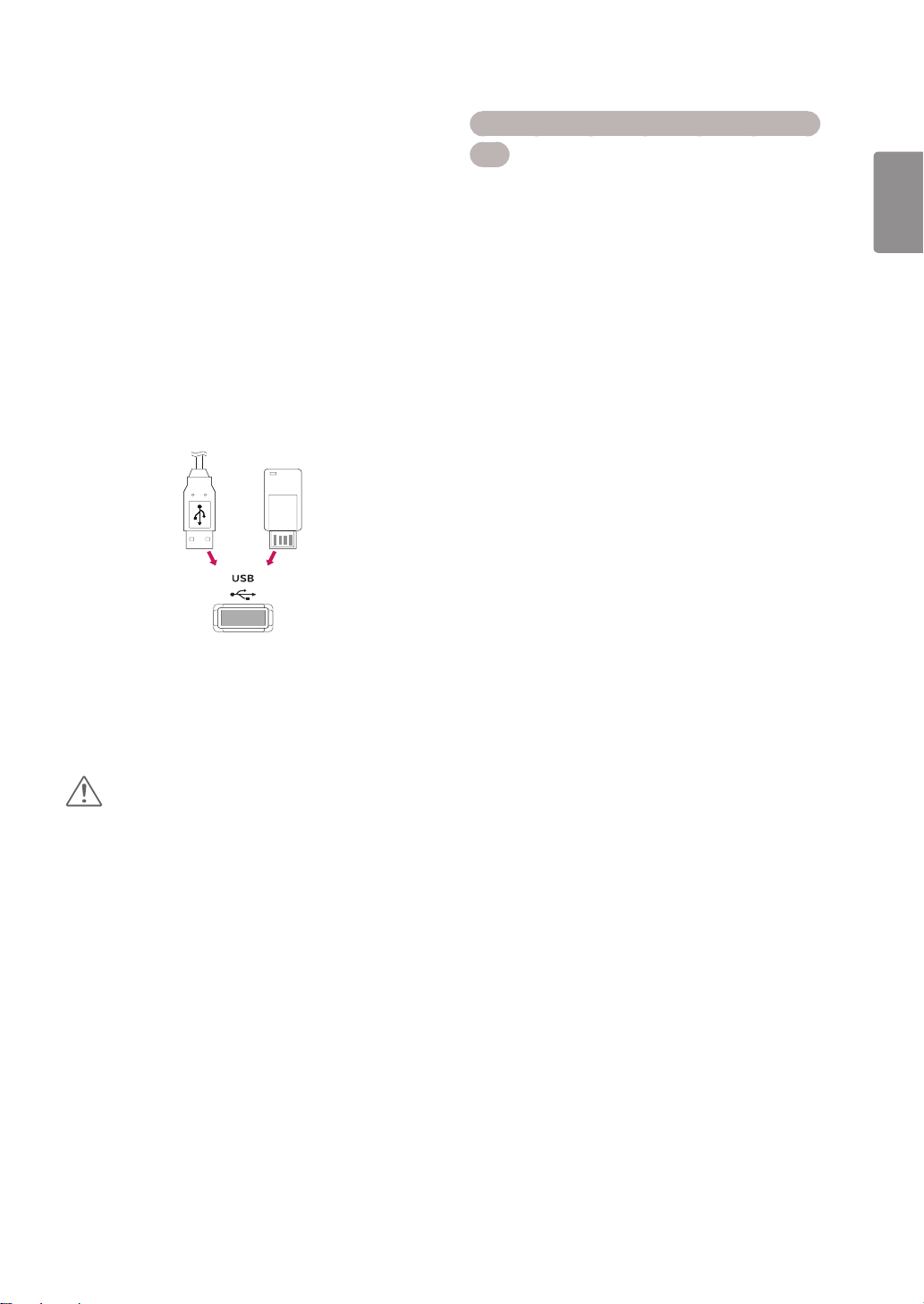
7
Como usar o menu Minhas mídias
Conectando dispositivos de armazenamento USB
Conecte dispositivos de armazenamento USB, como
memória flash USB, HD externo, ao display e use
recursos multimídia.
Conecte uma memória flash USB ou uma leitora de
cartão USB ao display como mostrado na seguinte
ilustração. A tela Minhas mídias é exibida.
ou
CUIDADO
Não desligue o display nem remova o disposi-
tivo de armazenamento USB enquanto o menu
EMF (minhas mídias) estiver ativado, pois isso
poderá resultar em perda de arquivos ou danos
ao dispositivo de armazenamento USB.
Faça backup de arquivos salvos em um disposi-
tivo de armazenamento USB freqüentemente,
pois você pode perder ou danificar os arquivos
e isso não é coberto pela garantia.
Dicas para usar dispositivos de armazenamento
USB
Somente um dispositivo de armazenamento
USB pode ser reconhecido.
Se o dispositivo de armazenamento USB estiver
conectado por meio de um hub USB, o dispositivo não será reconhecido.
Um dispositivo de armazenamento USB que use
um programa de reconhecimento automático
talvez não seja reconhecido.
Um dispositivo USB que use seu próprio driver
talvez não seja reconhecido.
A velocidade de reconhecimento de um dispo-
sitivo de armazenamento USB pode depender
de cada dispositivo.
Não desligue o display nem desconecte o
dispositivo USB enquanto o dispositivo de
armazenamento USB conectado estiver funcionando. Quando esse dispositivo for separado
ou desconectado repentinamente, os arquivos
armazenados ou o dispositivo de armazenamento USB poderão ser danificados.
Não conecte no PC o dispositivo de armaze-
namento USB que tiver sido intencionalmente
alterado. O dispositivo pode fazer com que o
produto apresente funcionamento incorreto ou
falha ao ser reproduzido. Nunca se esqueça de
usar somente um dispositivo de armazenamento USB que tenha arquivos normais de imagem
ou filmes.
Use apenas dispositivo de armazenamento USB
formatado como sistema de arquivos FAT32 ou
NTFS fornecido com o sistema operacional Windows. Em caso de um dispositivo de armazenamento formatado como um utilitário diferente
não compatível com o Windows, ele talvez não
seja reconhecido.
Conecte uma fonte de alimentação a um dispo-
sitivo de armazenamento USB (mais de 0,5 A)
que exija uma fonte externa. Caso contrário, o
dispositivo pode não ser reconhecido.
PORTUGUÊS
(BRASIL)
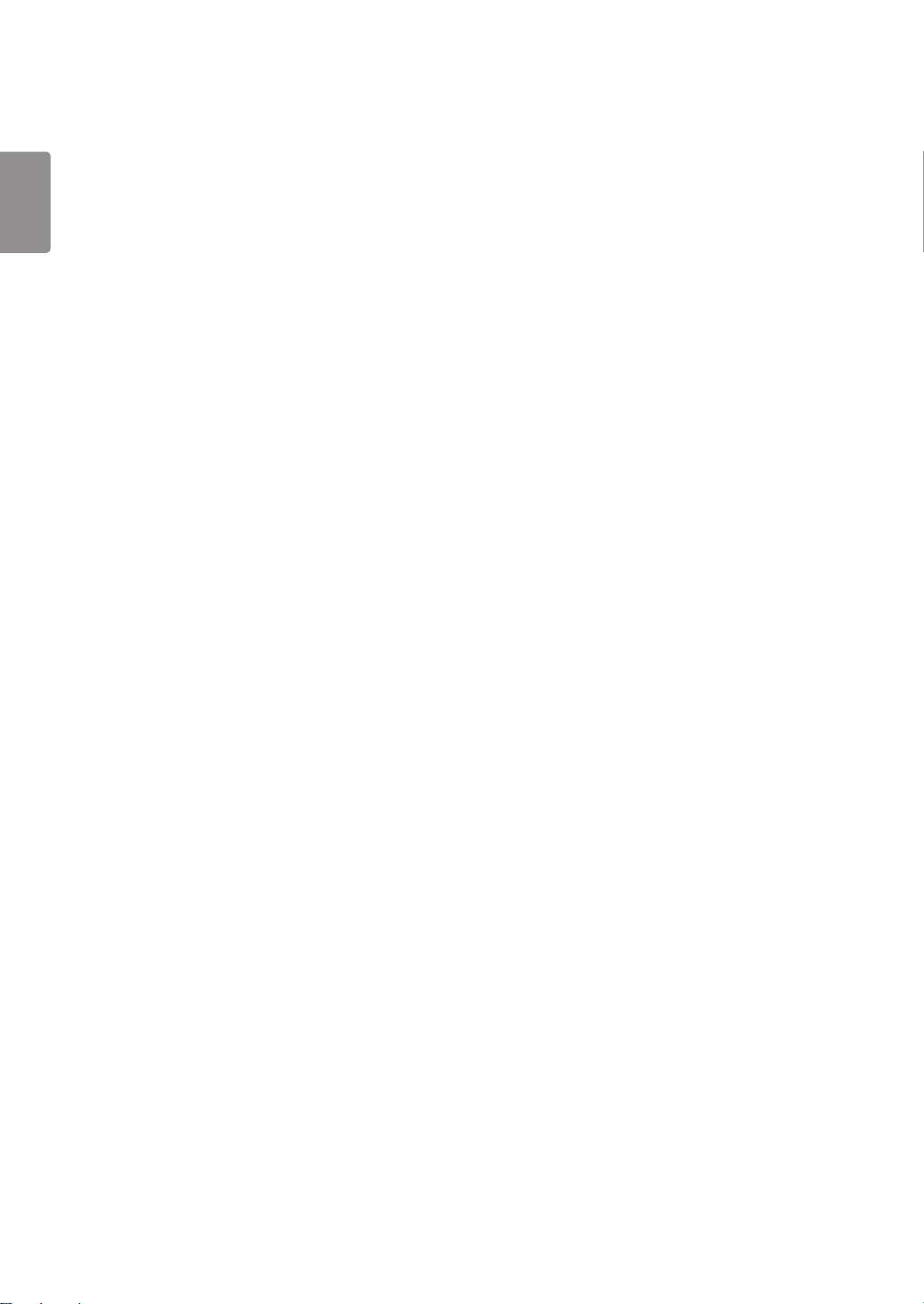
8
PORTUGUÊS
(BRASIL)
Conecte um dispositivo de armazenamento USB
usando o cabo fornecido pelo fabricante do
dispositivo.
Alguns dispositivos de armazenamento USB
podem não ser compatíveis ou não funcionar
corretamente.
O método de alinhamento de arquivo do
dispositivo de armazenamento USB é parecido
com o do Windows XP, e os nomes dos arquivos
podem reconhecer até 100 caracteres em inglês.
Sempre faça o backup de arquivos importantes,
pois os dados armazenados em um único dispositivo de memória USB podem ser danificados.
Não nos responsabilizaremos por eventuais
perdas de dados.
Se o HDD USB não tiver uma fonte de alimenta-
ção externa, o dispositivo USB não poderá ser
detectado. Portanto, certifique-se de conectar a
fonte de alimentação externa.
- Use um adaptador de energia para obter uma
fonte de alimentação externa. Não garantimos
um cabo USB para uma fonte de alimentação
externa.
Se o seu dispositivo de memória USB tiver várias
partições, ou se você usar um leitor multicartão
USB, poderá usar até 4 partições ou dispositivos
USB.
Se um dispositivo de memória USB estiver
conectado a um leitor de vários cartões USB, os
dados do seu volume não poderão ser detectados.
Se o dispositivo de memória USB não funcionar
corretamente, desconecte-o e volte a conectá-
-lo.
A rapidez com que um dispositivo de memó-
ria USB é detectado difere de dispositivo para
dispositivo.
Se o USB for conectado no modo Em espera, o
disco rígido específico será carregado automaticamente quando o display for ligado.
A capacidade recomendada é 1 TB ou menos
para um disco rígido externo USB, ou 32 GB ou
menos para uma memória USB.
Qualquer dispositivo com capacidade superior
à recomendada poderá não funcionar corretamente.
Se um disco rígido USB externo com a função
Economia de energia não funcionar, desligue
e ligue o disco rígido novamente para que ele
funcione adequadamente.
Os dispositivos de armazenamento USB anterio-
res à versão USB 2.0 também são compatíveis.
Entretanto, talvez não funcionem adequadamente na lista de filmes.
No máximo 999 pastas ou arquivos podem ser
reconhecidos sob uma pasta.
Um dispositivo de armazenamento USB 3.0
pode não funcionar.
Dados referentes a alguns dispositivos de
armazenamento USB podem ser danificados em
um ambiente de temperatura elevada.
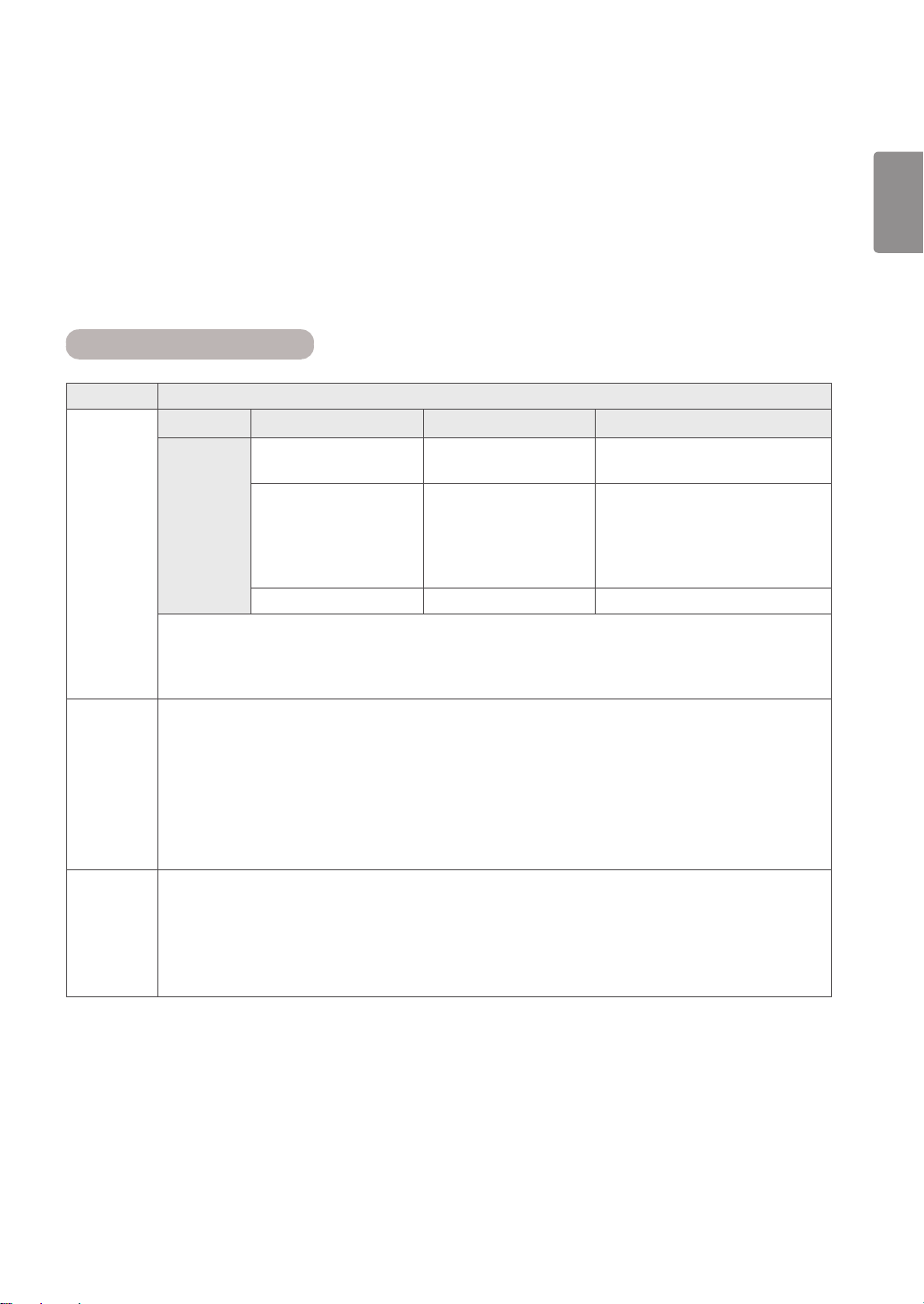
Procurando arquivos
Procura arquivos salvos em um dispositivo de armazenamento USB.
Pressione SETTINGS para acessar o menu principal.
1
Pressione o botão pesquisar para ir até MINHAS MÍDIAS e pressione OK.
2
Pressione o botão pesquisar para ir até Lista de Filmes, Lista de Fotos ou Lista de conteúdo que desejar,
3
epressione OK.
Formatos de arquivo compatíveis
Tipo Formatos de arquivo compatíveis
Filme Codec Contêiner de mídia Perfil
Vídeo MPEG1/MPEG2 DAT, MPG, MPEG, DVD, TS, TP1080p @ 30 fps
9
PORTUGUÊS
(BRASIL)
Taxa de bits: de 8 kbps a 320 kbps (MP3)
Formato de legendas externas: *.smi/*.srt/*.sub(MicroDVD, Subviewer1.0/2.0)/*.ass/*.ssa/*.txt(TMPlayer)/*.
psb(PowerDivX)
Formato de legendas interno: somente XSUB (Esse é o formato de legenda usado em arquivos DivX6)
Foto JPEG
Linha de base: 64 x 64 a 15360 x 8640
Progressivo: 64 x 64 a 1920 x 1440
PNG
Entrelaçado: 1200 x 800
BMP
9600 x 6400
Arquivos não compatíveis são exibidos como ícones predefinidos.
Conteúdo
(quando
utilizar
SuperSign
Manager)
Extensões de arquivos : *.cts/ *.cse
Filme
Extensões de arquivos: *.mpg/*.mpeg/*.dat/*.ts/*.trp/*.tp/*.mp4/*.mkv/*.avi/*. avi (motion JPEG)/*.mp4
(motion JPEG)/*.mkv (motion JPEG)
Formato de vídeo: MPEG1, MPEG2, MPEG4,H. 264, DivX 3,11, DivX 4, DivX 5, DivX 6,
Xvid 1.00,Xvid 1.01, Xvid 1.02, Xvid 1.03,Xvid 1.10-beta1/2, JPEG
MPEG4
(DivX 3.11, DivX 4,
DivX 5, DivX 6,
Xvid 1.01, Xvid 1.02, Xvid
1.03, Xvid 1.10-beta1/2)
H.264 AVI, MP4, MKV, TS, TRP, TP 1080p @ 60 fps
AVI, DIVX, MP4, MKV, TS,
TRP
1080p @ 30 fps
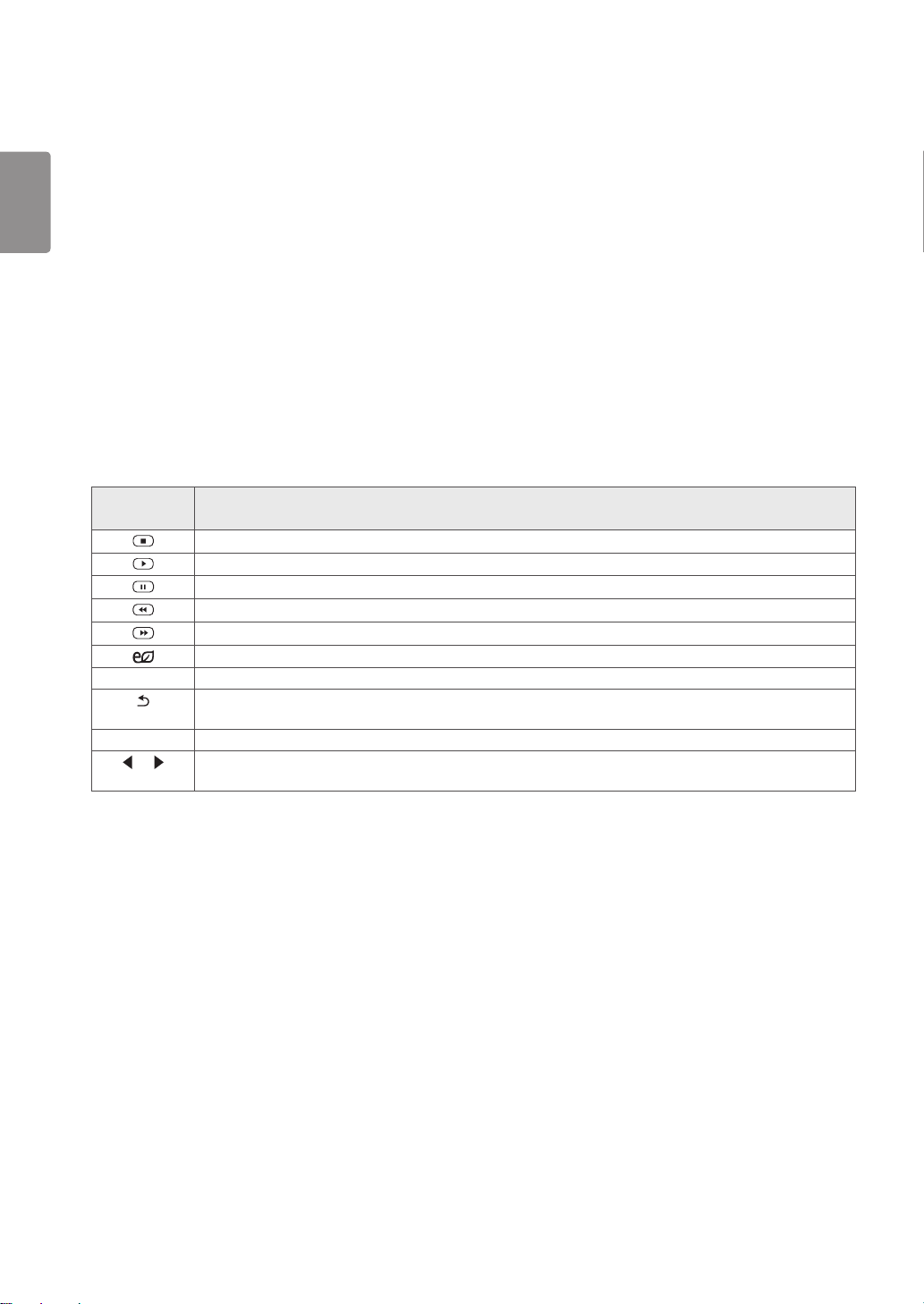
PORTUGUÊS
(BRASIL)
10
Visualizando filmes
Reproduz arquivos de filmes salvos em um dispositivo de armazenamento USB.
Pressione SETTINGS para acessar o menu principal.
1
Pressione o botão de navegação até MINHAS MÍDIAS e pressione OK.
2
Pressione o botão de navegação para ir até Lista de Filmese pressione OK.
3
Pressione os botões de navegação para ir até a pasta que desejar e pressione OK.
4
Pressione os botões de navegação para ir até o arquivo que desejar e pressione OK.
5
Para a pasta raiz : Retorna para a tela inicial das Minhas Mídias.
Para a pasta acima : Retorna para a tela anterior.
Sair : Sai das Minhas Mídias.
6 Durante a reprodução de filme, pressione OK para acessar as seguintes configurações.
Remoto
botão
Para a reprodução.
Reproduz um vídeo.
Pausa ou retoma a reprodução
Retrocede em um arquivo.
Avança em um arquivo.
Ajusta o brilho da tela para economizar energia.
SETTINGS Exibe o menu Opção.
Oculta o menu na tela cheia.
BACK
EXIT Volta para Lista de Filmes.
ou
Pula para pontos específicos em um arquivo durante a reprodução. O tempo de um ponto específico será
exibido na barra de status. Em alguns arquivos, essa função pode não funcionar corretamente.
Descrição
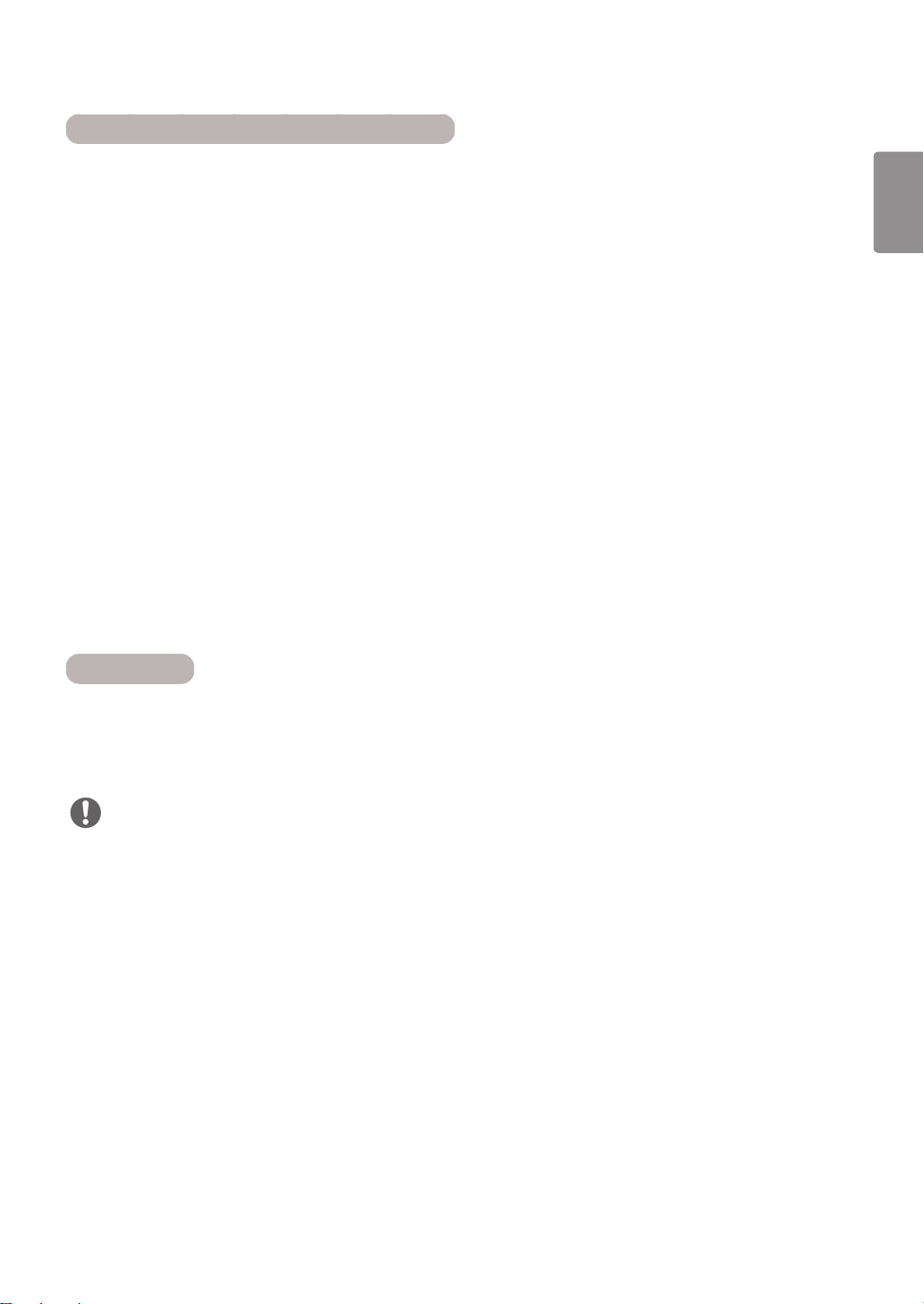
Dicas para utilizar a reprodução de arquivos de vídeo
Algumas legendas criadas pelo usuário talvez não funcionem corretamente.
Alguns caracteres especiais não são aceitos nas legendas.
Marcas HTML não são aceitas nas legendas.
Legendas em idiomas que não sejam nos idiomas compatíveis não estão disponíveis.
Arquivos de filmes danificados talvez não sejam reproduzidos corretamente ou algumas funções talvez não
estejam disponíveis.
Arquivos de filmes produzidos com codificadores talvez não sejam reproduzidos corretamente.
Se a estrutura do vídeo do arquivo gravado não for intercalada, o vídeo será reproduzido.
Vídeos em HD com um máximo de 1920 x 1080 @ 25/30p ou 1280 X 720 @ 50/60p são compatíveis, depen-
dendo do modo lado a lado.
Os vídeos com resoluções maiores que 1920 x 1080 em 25/30p ou 1280 x 720 em 50/60p podem não funcio-
nar corretamente dependendo do modo lado a lado.
Arquivos de filme diferentes dos tipos e formatos especificados podem não funcionar corretamente.
A taxa de bits máxima do arquivo de filme para reprodução é de 20 Mbps. (somente Motion JPEG: 10 Mbps)
Não garantimos a perfeita reprodução de perfis codificados no nível 4.1 ou superiores em H.264/AVC.
Arquivos de filme com mais de 30 GB não são compatíveis com a reprodução.
O arquivo de filme DivX e seu arquivo de legenda devem estar localizados na mesma pasta.
O nome do arquivo de vídeo e o nome do arquivo de legendas devem ser idênticos para que sejam exibi-
dos.
A reprodução de um vídeo por meio de uma conexão USB sem suporte à alta velocidade talvez não funcio-
ne corretamente.
Arquivos codificados com GMC (Global Motion Compensation) talvez não possam ser reproduzidos.
11
PORTUGUÊS
(BRASIL)
Opções de vídeo
1 Pressione SETTINGS para acessar os menus dePop-Up.
2 Pressione os botões de navegação para ir até Ajustar reprodução de vídeo ou Ajustar vídeo. e pressione OK.
NOTA
Os valores das opções alterados em Lista de Filmes não afetam Lista de Fotos. Portanto, eles não são
afetados pelos valores da opção alterados em Lista de Fotos.
Os valores de opção alterados na Lista de Fotos não afetam uns aos outros.
Ao reproduzir um vídeo após interrompê-lo, você pode reproduzi-lo de onde parou automaticamente.
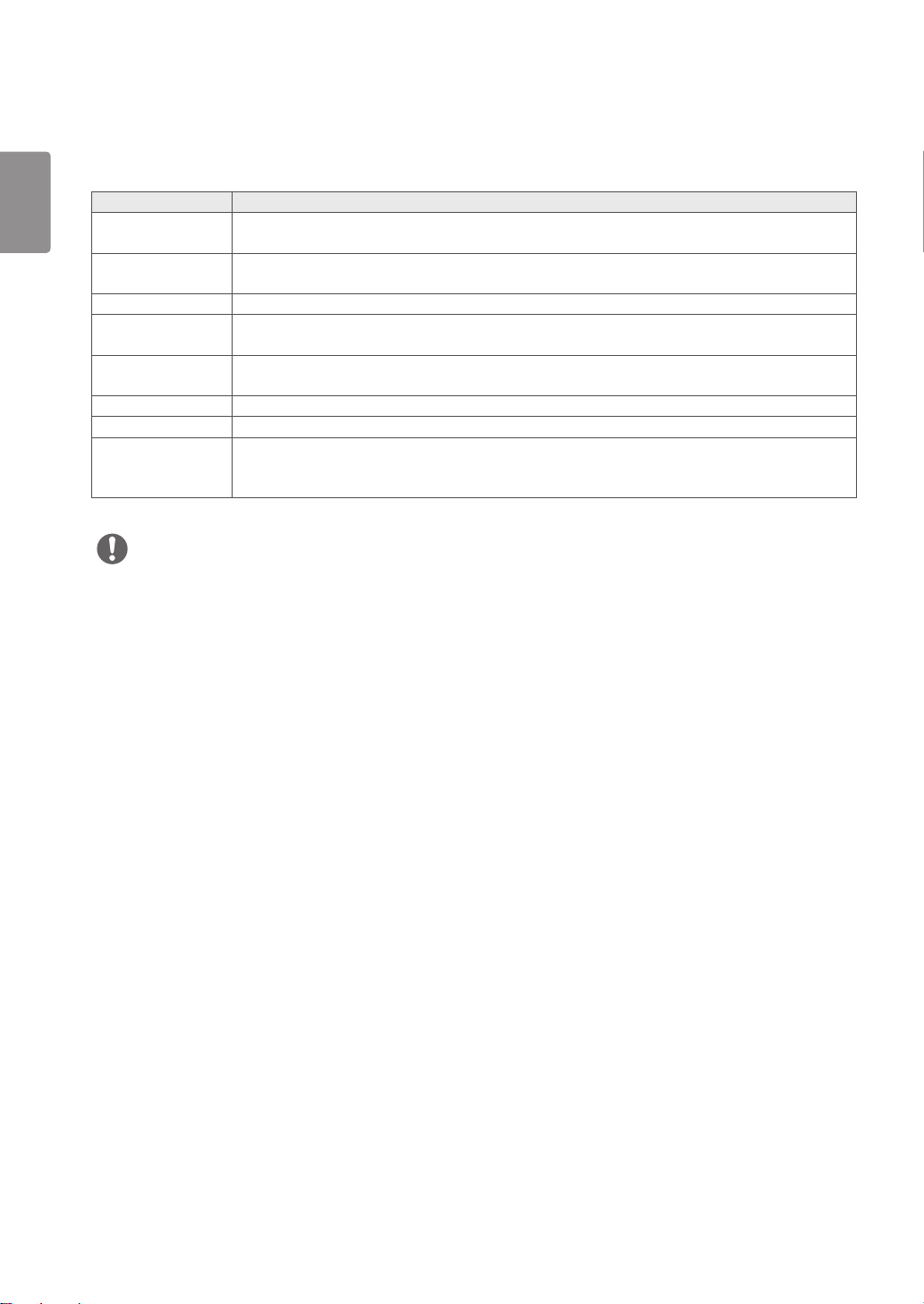
PORTUGUÊS
(BRASIL)
12
Selecione Ajustar reprodução de vídeo. para acessar os seguintes menus:
Menu Descrição
Tamanho da Imagem
Idioma das Legendas
Idioma (Language) Ativado para legendas SMI e é possível selecionar o idioma na legenda.
Página de código Pode selecionar a fonte da legenda.
Sincronização Ajusta a sincronização de tempo da legenda de -10 segundos até +10 segundos por etapas de 0,5
Posição Altera a posição da legenda para cima ou para baixo durante a reprodução do filme.
Tamanho Seleciona o tamanho desejado da legenda durante a reprodução do filme.
Repetir Liga ou desliga a função repetir da reprodução do filme. Quando ligado, o arquivo na pasta é repro-
Seleciona o formato de imagem desejado durante a reprodução do filme.
Ative/Desative a legenda.
Quando definida como padrão, será usada a mesma fonte dos menus.
segundos durante a reprodução do filme.
duzido repetidamente. Mesmo quando a reprodução repetida é desativada, será possível executar a
reprodução se o nome do arquivo for semelhante ao arquivo anterior.
NOTA
Só há suporte para 10.000 blocos de sincronização dentro do arquivo de legenda.
Ao reproduzir um vídeo, você pode ajustar o Tamanho da imagem pressionando o botão ARC .
As legendas no seu idioma serão suportadas apenas quando o menu OSD também estiver no mesmo idio-
ma.
As opções de página de código serão desativadas, dependendo do idioma dos arquivos de legenda.
Selecione a página de código apropriada para os arquivos de legenda.
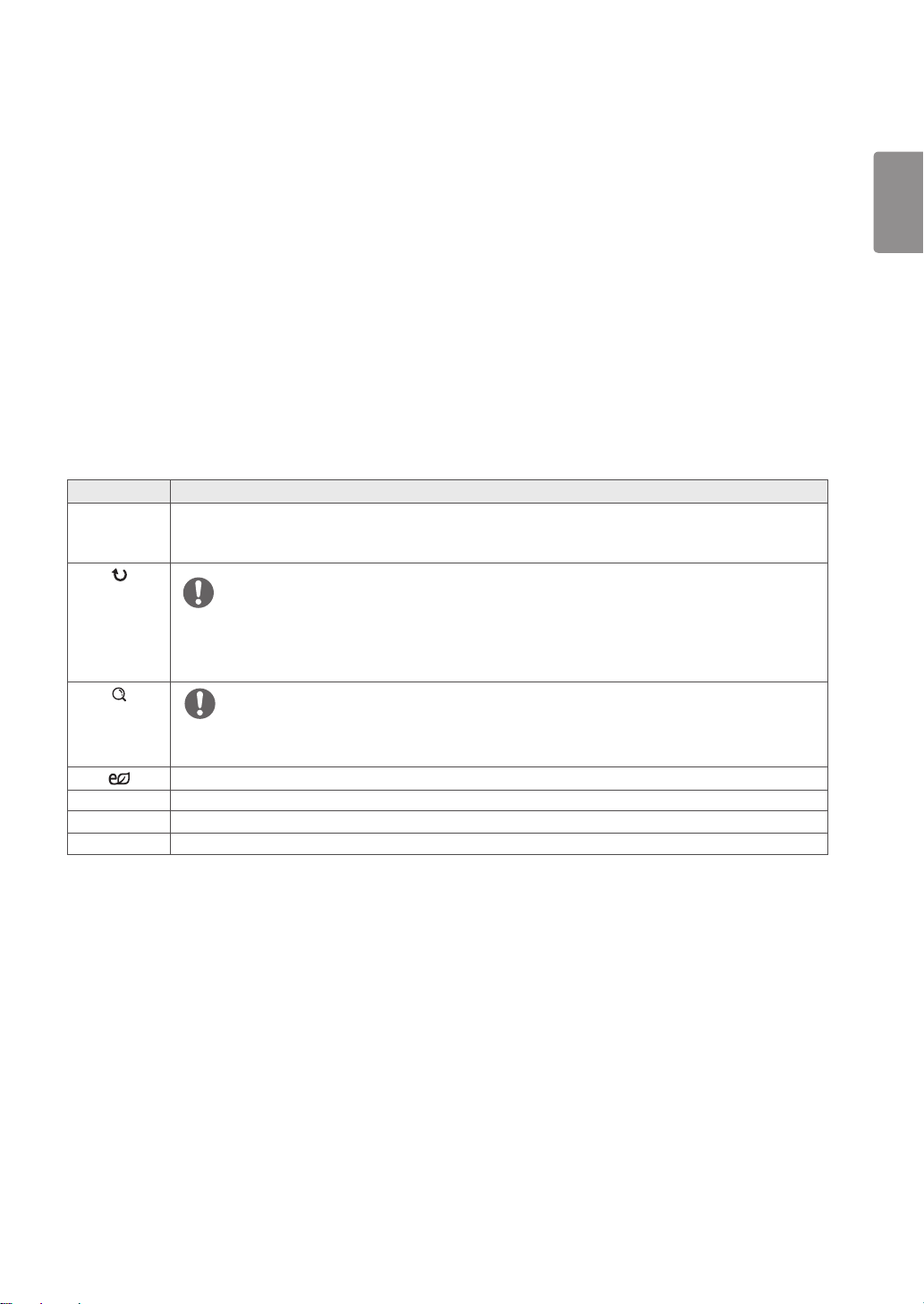
Como visualizar fotos
Visualize arquivos de imagem salvos em um dispositivo de armazenamento USB.
Pressione SETTINGS para acessar o menu principal.
1
Pressione o botão de navegação até MINHAS MÍDIAS e pressione OK.
2
Pressione o botão de navegação para ir até Lista de Filmese pressione OK.
3
Pressione os botões de navegação para ir até a pasta que desejar e pressione OK.
4
Pressione os botões de navegação para ir até o arquivo que desejar e pressione OK.
5
Para a pasta raiz : Retorna para a tela inicial das Minhas Mídias.
Para a pasta acima : Retorna para a tela anterior.
Sair : Sai das Minhas Mídias.
6 Ao visualizar fotos, você pode acessar as seguintes configurações.
Menu Descrição
Apresentação
em slides
Inicia ou para uma apresentação em slides com fotos selecionadas. Se não houver nenhuma foto selecionada, todas as fotos salvas na pasta atual serão exibidas durante uma apresentação em slides. Para definir a
velocidade de uma apresentação em slides, selecione Option.
Gira as fotos no sentido horário (90°, 180°, 270°, 360°).
NOTA
O tamanho compatível das fotos é limitado. Não é possível girar uma foto se a resolução da
largura girada for maior que o tamanho da resolução compatível.
13
PORTUGUÊS
(BRASIL)
Amplia as fotos em 100 %, 200 % ou 400 %.
NOTA
Fotos com resolução 100 x 100 ou menos não podem ser ampliadas.
Ajusta o brilho da tela para economizar energia.
Option Para exibir as opções
Ocultar Oculta a janela de opções.
Sair Volta para a Lista de Fotos.
